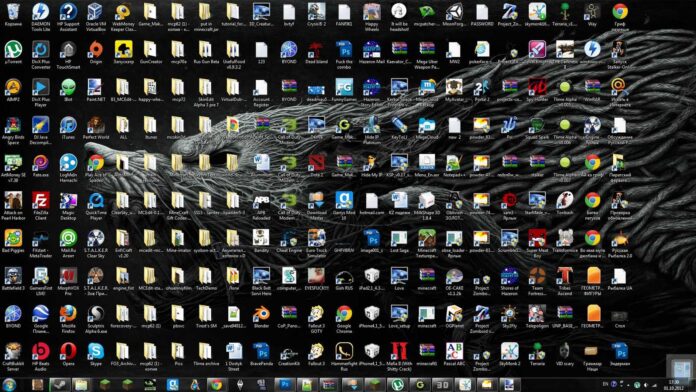Охх, этот извечный хаос на жестких дисках. Где у меня лежат фотографии? Почему нет фоток с Египта 2013? У меня же где-то был этот фильм. А где документы для нового проекта, почему они не все в папке? Где-то у меня же был дистрибутив WinAmp.
Если эти слова вам знакомы, то мы строго рекомендуем ознакомиться с этой статьей. А если вы уже используете свои методы хранения данных – то просто почитайте, мы надеемся, что вы найдете для себя что-то новое.
Для порядка была придумана система папок и каталогов. Вам может показаться, что потребуется много времени, и вообще заниматься этим не охота. Но поверьте, однажды настроенная система и её поддержка в будущем, позволит вам сэкономить огромное количество времени и нервов.
Почему возникает хаос на ПК или ноутбуке?
Всё дело в отсутствии системы хранения данных. Когда мы устанавливаем новую программу, мы не всегда смотрим, куда её устанавливаем. Качаем файлы в разные папки, при этом это могут быть совершенно разные форматы: и документы, и кинчики , и фотки. Вообще не следим, где у нас и что лежит и главное – не проводим периодических уборок. Это очень похоже на порядок в вашем доме, у кого-то всё может быть раскидано хаотично, а кто-то четко старается разложить все вещи на нужные места. На компьютере то же самое, нужно следить за всем, что вы копируете и раскладывать информацию в правильном порядке.
Отдельные диски для разной информации
Раньше Windows был не такой приветливый и автоматизированный. Поэтому многие пользователи знали, как быстро и просто установить Windows, настроить, поставить нужные программы и разбить свои жесткие диски. Сейчас об этом многие даже не задумывают, но это полезно. Мы не предлагаем это делать сразу же, но если у вас будет в будущем возможность глобально переставить систему – то сразу же заложите возможность разбивки дисков. Что это означает? Жесткий диск дробиться на фиксированные части, чтобы вам было удобнее управлять компьютером. Это можно сделать самостоятельно с помощью утилит Windows или позвать специалиста, который вам это настроит.
Как правило:
- Диск С оставляют для системы Windows и программ. Для этого достаточно 150ГБ, чтобы наверняка хватило. На этом диске стоит только система и программы. Всё, больше ничего.
- Диск D может быть оставлен для общей информации, которая постоянно меняется. Для документов, временных кинофайлов, фотографий на разбор и прочее, что постоянно меняется.
- Диск F функционирует как архив. Туда идет то, что вы хотите сохранить обязательно. Это могут быть дистрибутивы нужных вам программ, игр, музыка, отобранное кино и клипы, разобранные фотографии, красивые картинки, старые документы.
- Также можно выделить ещё несколько дисков по необходимости, например для работы (если у вас очень много файлов) или для игр, если вы любите поиграть.
- Метки диска могут быть и другие (не обязательно C, D, F). Не забудьте дать им имена.
Для примера, у вас диск на 4ТБ, разобьем его так:
C (Система) – 150ГБ
D (Игры) – 850ГБ
E (Основной) – 1000ГБ
F (Архив) – 2000ГБ
Вы можете сами решить, как удобнее разбить диск. Это сразу позволит понять, что и где должно лежать.
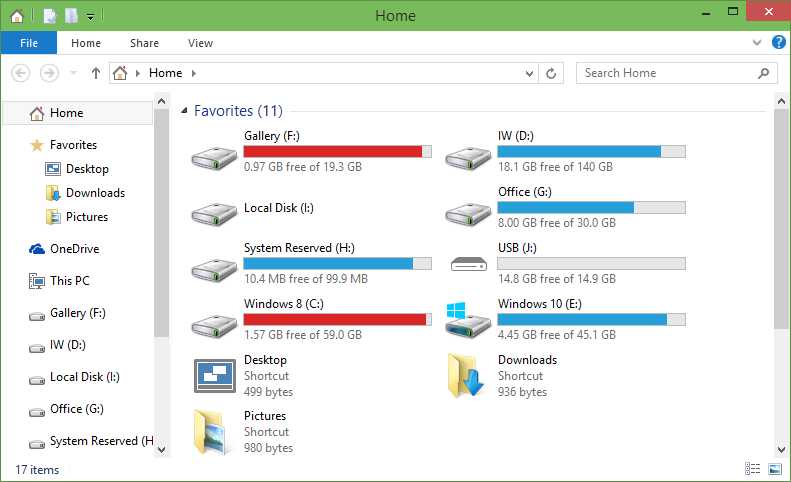
Системный диск и программы
Для более удобной работы с файлами и каталогами вы можете использовать файловые менеджеры, например, Total Commander о котором мы писали в отдельной статье.
На системном диске старайтесь ничего вообще не трогать. На этот диск не копируйте фотографии, фильмы и вообще ничего лишнего. Только Windows и программы. Все программы ставьте в одну папку (перед установкой проверяйте это обязательно). Проще хранить все приложения в Program Files и Program Files (x86), куда по умолчанию и стараются подставиться все программы. В папке x86 будут храниться старые 32-битные программы, а в обычной 64 разрядные.
«Дистрибутивы программ» держите на диске «Архив». Можете так назвать и папку. В самой папке, если у вас много разных программ создайте структуру. Например: «Для работы с графикой», «Полезные утилиты», «Обязательные программы» и так далее, в зависимости от их количества. Если их не много, просто отставьте их в этой папке.
Архивный диск
Кино и сериалы
Сейчас это менее актуально, многие смотрят сериалы и кино в онлайне. Но, если вам всё-таки хочется сохранить любимые фильмы у себя, для быстрого доступа в любой точке, это будет актуально.
Создайте отдельные папки «Кино» и «Сериалы».
В сериалах всё просто: название сериала, внутри папки с каждым сезоном отдельно.
В папке кино вы можете сделать разбивку по жанрам (детективы, фантастика, комедии и т.п.) или по степени значимости для вас (самые лучшие, нравятся, захочется пересмотреть). Обязательно проследите, чтобы все названия были или на русском или на английском языке, чтобы вам было проще найти нужный фильм.
В эти папки больше ничего не копируйте.
Музыка и клипы
Музыку тоже уже мало кто скачивает и держит на компьютере в формате *.mp3, да и клипы скачиваются редко. Но если вы хотите – конечно храните, особенно то, что вам более дорого, сложно найти или вы просто хотите иметь быстрый доступ.
Создайте отдельные папки «Клипы» и «Музыка»
Клипы сложнее разбить на подкатегории, но можно это делать по жанру музыки (рок, рэп, электроника и т.п.) или по настроению (веселые, погрустить, помечтать и т.п.). Кроме этого, сюда можно добавить видеоконтент с ютуба, если вы его собираете. Например, видео определенных стримеров, создайте под каждого папку. Клипы каверы или выступления с шоу голос. В общем всё, что можно отнести к клипам нужно тоже копировать в эту папку. Обязательно создавайте категории для каждой группы клипов.
С музыкой проще. Разбейте папки по жанрам. В каждом жанре будут названия групп. В названиях групп – альбомы. Классическая разбивка. Не поленитесь привести всё в один вид, сделаете один раз и потом сможете быстро отыскать любимую песню\альбом\группу за секунды.
Фотографии и картинки
Самая сложная категория, так как сложнее поддается каталогизации. Мы можем порекомендовать разбить фото так:
- Старые фотографии – где вы ещё дошкольник.
- Одноклассники – тут фото по годам и по определённым событиям со школы.
- Однокурсники – аналогично одноклассникам, только с университетета.
- С работы – внутри, можно еще разбить по компаниям, где вы работали, а уже в каждой папке разбивать по событиям. Если фотография не попадает в ряд событий – то создайте папку Разные\Общие, куда и кидайте такие фотографии.
- Путешествия – разбить по событиям, в каждом путешествии желательно конечно сделать разбивку по дням с подписями, но это если вы захотите более детализировать ваш отчет с путешествия.
- Представления – сюда все фотографии по событиям с концертов, театров, фестивалей и прочего.
- Фото по годам. Тут просто идут папки с названием года. Внутри каждого года папки с фото по событиям (например, прогулками, небольшими выездами, день рожденьями, встречами с друзьями и родственниками). Всё что не каталогизируется просто остается в папке года.
- Свадьба – заслуживает отдельной папки.
- Дети – первичная разбивка по именам детей, далее по годам и событиям как выше.
- Красивые картинки\темы для рабочего стола – здесь вы можете хранить все скаченные красивые фото или созданные графические файлы. Разбивку можно сделать по тематика: природа, искусство, фантастика, фэнтази и так далее.
Кроме этого у вас могут быть и другие важные именно для вас категории, например, фото друзей, фото для документов и так далее.
Если у вас есть фотографии одного события с нескольких телефонов, то просто в папке события сделайте ещё подпапку (фото от Светы). Тогда в основной папке события будут ваши фото, а в подпапках – ваших друзей или коллег.
Видео снятые вами тоже имеет смысл хранить в папке «Фотографии», либо сделайте отдельную папку «Мои видео». Там сделайте разбивку по годам, а внутри по событиям, если у вас очень много видео.
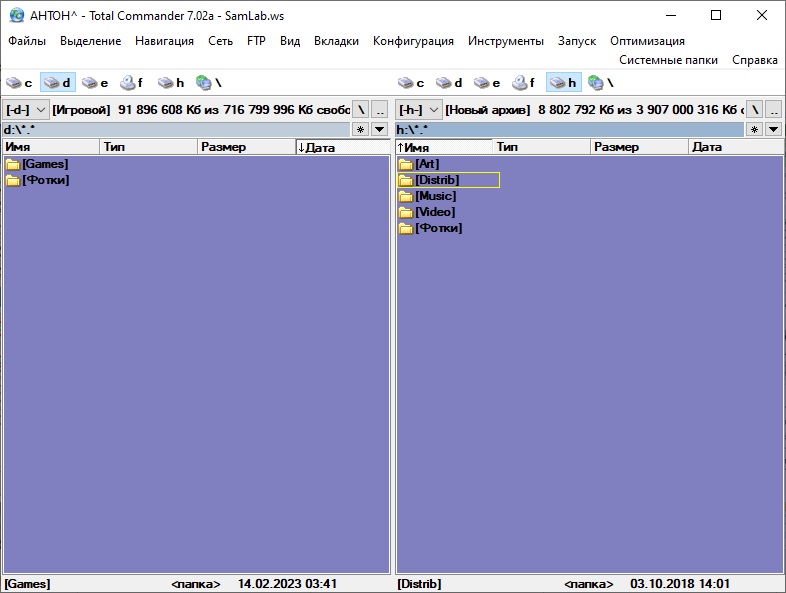
Диск с играми
Тут есть несколько нюансов. На диске с играми или основном диске создайте папку «Games». И устанавливайте все игру туда. Всё просто.
Кроме того, сейчас большая часть геймеров покупает игры на таких площадках как Steam, Epic games и других. Устанавливайте все приложения площадок тоже в папку Games. Тогда у вас всё будет в одном месте.
«Дистрибутивы игр» вы можете также хранить на диске «Архив», там же где дистрибутивы программ, только создайте отдельную папку под игры. Если у вас их очень много – разбейте по жанрам.
Основной диск
Скаченное
Его мы будем использовать для хранения всех временных файлов. На этом диске должна быть папка «Download» или «Скаченное», кому как удобнее. В эту папку производите скачку всех фильмов, музыки, игр, документов и прочего. В том числе с торрентов, прямо настройте программу, чтобы готовые файлы сразу копировались в эту папку. То, что вам понравиться – отправите потом в архив, а то, что просто посмотрите 1 раз – сразу удаляйте после просмотра.
Отдельно в этой же папке можно создать каталог «Browser\Google\С браузера» – как вам больше нравиться. Настройте ваши браузеры, чтобы они скачивали файлы в этот каталог. Так, всё что будет копироваться через браузеры, будет храниться в одной папке.
Документы
Создайте отдельную папку с документами – «Документы». Распределите их по годам и степени принадлежности. В папку «Старое» скопируйте все старые и не сильно актуальные документы.
Для учебы создайте отдельную папку, если вы занимаетесь сейчас. Когда закончите учиться – перенесите все из учебы в «Старое»
Работа
В папке Работа создайте подкаталог «Резюме», туда скинете все ваши варианты резюме, фотографии для резюме и пройденные тестовые задания в отдельные папки.
Если вы работаете дома с проектами, создайте отдельную папку или даже несколько под каждый отдельный проект. Систематизируйте ваши рабочие документы по обобщающим критериям. Отдельно держите картинки, отдельно документы, отдельно коды и так далее.
На разбор с телефона и социальных сетей
Полезная папка – кидайте туда периодически все фотографии и файлы с телефона и социальных сетей. Старайтесь сразу разбирать файлы: что нужное отправлять в архив в фото или в папку работы, что не нужное – удалять.
Как поддерживать чистоту на жестких дисках?
Итак, мы наконец-то разобрались со всеми файлами. В дальнейшем стараетесь всегда сразу же копировать файлы куда нужно. Если вы не уверены – кидайте в папку «На разбор» на основном диске и больше НИКУДА!
Производите уборку хотя бы 1 раз в месяц. А 1 раз в год проводите глобальную чистку – удаляете старые неактуальные документы, уже не интересные для вас фильмы, надоевшую музыку и клипы, лишние фотографии.
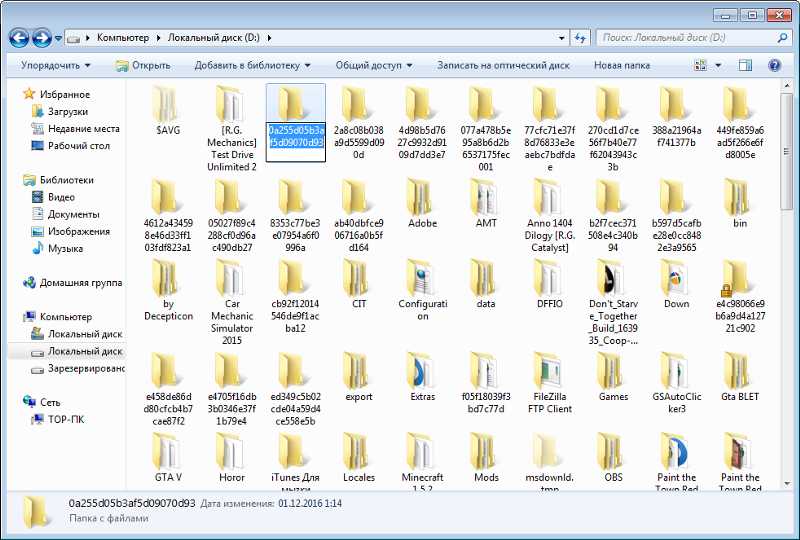
Порядок на рабочем столе и в меню пуск
Не держите весь рабочий стол в значках! Упорядочите их по сетке, по отдельным категориям: программы, игры, важные документы, важные папки. Больше категорий вам, скорее всего, не потребуется. Распределите их по экрану, упорядочите по названию или по тематике. Нормальным может считаться заполнение до 50% экрана, если будет больше – вам станет сложнее ориентироваться на экране.
Внизу из панели быстрого доступа программ удалите все лишние программы. Оставьте только самые необходимые, например: запуск браузера, программу для музыки, программу для почты, файловый менеджер.
Удалите лишние программы из автозапуска в правом нижнем углу экрана. Вы должны не только выйти из программы, но и запретить автоматически запускаться её каждый раз при входе в Windows. Оставьте только самые важные: приложения для видеокарты, для звука, для работы мыши или клавиатуры, антивирус. Остальное проще запускать самостоятельно при необходимости.
В самом меню Пуск уберите все лишние иконки приложений, если вы ими не пользуетесь. Из самого меню уберите лишние программы и оставьте только те, которыми вы хотя бы иногда пользуетесь. Если программ очень много – создайте папки по схожести категорий программ и соберите программы в них. Например, все графические программы переместите в папку «Графические программы».
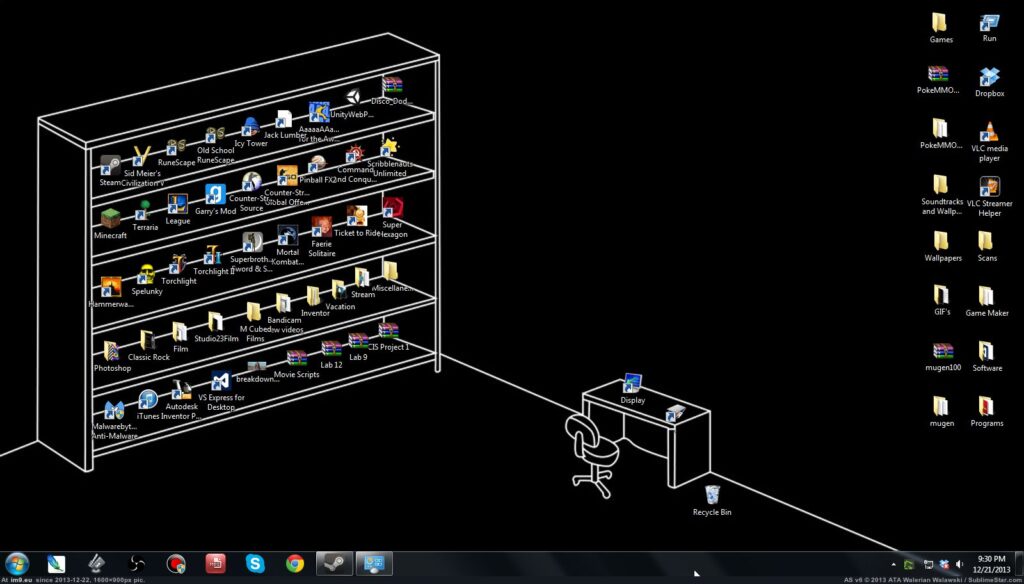
Порядок во вкладках браузера
Закладки для браузера – головная боль для большинства пользователей ПК. А всё потому, что мы ленимся создать внятную систему каталогов. Используйте эти советы, чтобы навести порядок:
- Самые важные для вас сайты выведите в «быстрый запуск» или в верхнюю панель закладок (в зависимости от браузера). Если вы перестали пользоваться каким-то сайтом часто – сразу убирайте его из «быстрых» закладок.
- Сайты, которыми вы часто пользуетесь, поместите просто в папку закладок, чтобы их можно было открыть за 1 клик.
- Для всех других сайтов сделайте систему каталогов. Объедините сайты по определенным критериям, к примеру: «Для работы», «Интересные рецепты», «Хорошие магазины», «Полезные». Когда вы в будущем будете сохранять новые сайты – сохраняйте их сразу же в ту тематическую папку, которая им подходит.
- Иногда бывает, что нужно в определенный промежуток времени запомнить много сайтов. Сделайте для них папку «Временные». Например, вы начали ремонт – сбрасывайте все сайты с материалами и магазинами в эту папку. Когда закончите ремонт – почистите её. Также можно сделать, к примеру, если вы готовитесь к поездке в новый город – в папку можно занести сайты с интересной и нужной информацией по этому городу.
- Хотя бы 1 раз в месяц чистите и реорганизуйте свои закладки в браузерах. Удаляете лишнее, переносите сайты в другие каталоги – если необходимо. Если количество сайтов в каталоге уже не влезает на 1 экран – то пора добавить новые папки и поделить сайты по ещё более мелким критериям.
Хорошо структурированные закладки помогут вам быстро находить необходимую информацию. Это очень удобный инструмент, не полагайтесь только на историю браузера, так как после очистки этой истории, вы не сможете найти свои любимые сайты также быстро.
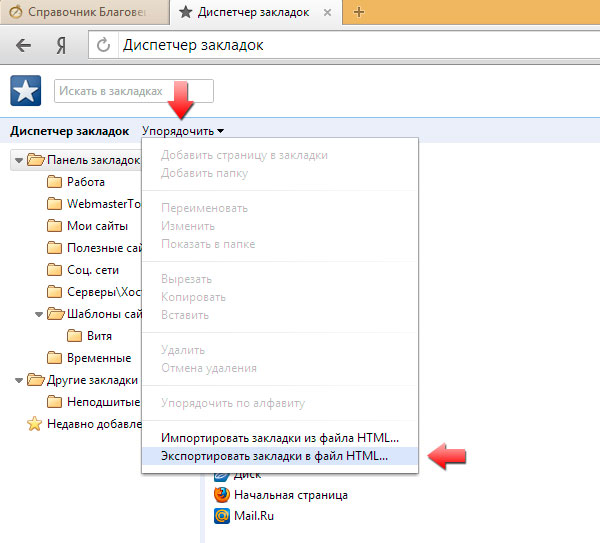
Порядок в почтовом клиенте
Какой почтой вы бы не пользовались – её тоже нужно структурировать. Сейчас почтой пользуются всё реже, но всё же вам, скорее всего, будет приходить множество писем с сайтов, где вы были зарегистрированы. Оптимизируем этот процесс:
- Для начала посмотрите, откуда вам приходят письма. Возможно, есть компании, письма от которых вам вообще не интересны. Потратьте время и отпишитесь от рассылок этих компаний. Иногда, для этого нужно просто в самом письме найти ссылку «Отписаться от подписки». Если такой нет – напишите администратору с просьбой об удалении вас из подписки. В зависимости от сайта, можно отказаться от подписки в своем профиле.
- Посмотрите внимательно на свою почту, если вы видите, что у вас много писем от определенной компании, и вы хотели бы их читать в будущем – создайте отдельную папку для этой компании. Все почтовые клиенты поддерживают гибкую систему настройки фильтрации писем. Например, создайте правило, по которому все письма где есть адресат HeadHunter, попадают в папку «HH». Также сделайте с каждой компанией.
- Кроме этого можно отфильтровать и личные письма. Например, вам много пишут по работе. Для каждого из адресной книги, кто пишет по работе – создайте правило. Чтобы их письма попали в папку «По работе».
- Периодически удаляйте письма, чтобы они не загружали и не захламляли почту. Хотя бы в папку «Удаленные». Или удаляйте полностью, письма могут занимать не маленький объем на жестком диске со временем.
- Если вы не хотите хранить письма на почтовом сервере, то выставьте в настройках своего почтового клиента галочку «Удалять письма на сервере». В этом случае, при входе на почту через браузер вы не увидите свои письма. Они будут сохранены только локально на вашем компьютере.
Один раз, настроив правила, вы сможете спокойно фильтровать письма. Даже если вы измените почтовый клиент или перенесете все письма – правила сохранятся. Обновляете правила по мере расширения ваших контактов и ваших подписок.
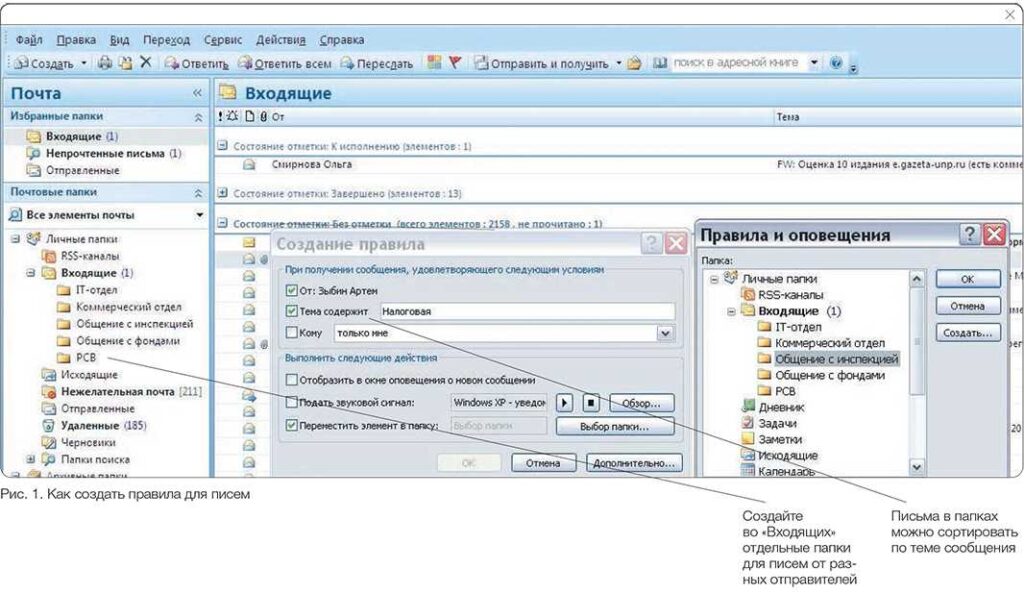
Порядок в облаке
Всё что мы говорили ранее о порядке на дисках и других местах нужно использовать и для облачного хранения. Такие компании как Яндекс, Google и другие предлагают хранить информацию на своих серверах и выделяют для этого некоторый объем памяти, который можно увеличить, если вы этого хотите.
В облачных хранилищах – также сделайте систему каталогов, в зависимости от содержимого. Например, фотографии целесообразно хранить сразу и на локальном диске и в облаке. Если, что-то выйдет из строя – у вас будет копия. Также можно хранить и часто используемую музыку, клипы, документы. Главное – сохраняйте порядок и хотя бы раз в 3 месяца заходите, и оптимизируйте (чистите) ваше облачное хранилище.
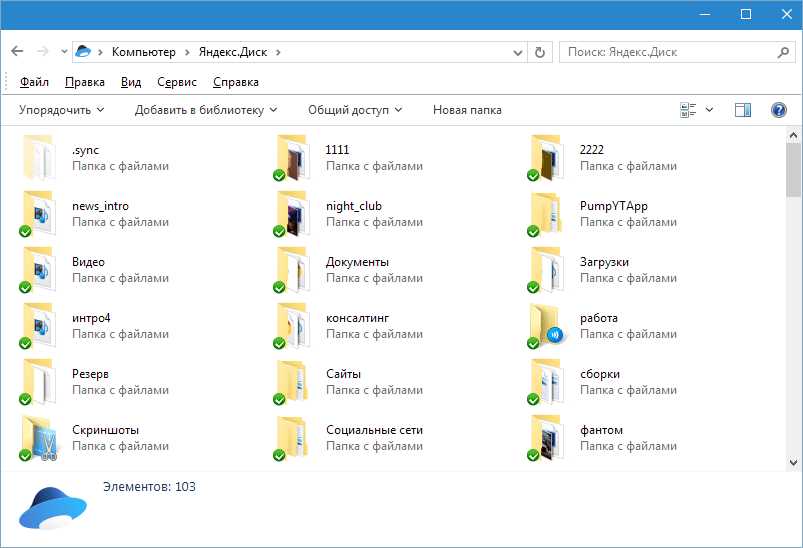
Почему сохранять порядок на ПК так важно?
+ Вы всегда будете знать, где и что у вас лежит. Вы значительно сократите время на поиск определенного файла или каталога.
+ С собранными по критериям данными проще работать. Вы можете быстро добавлять новые файлы из той же категории, быстро находить ненужные, быстро ими распоряжаться.
+ Вы можете сократить наличие «мусора» на ПК до минимального уровня. Тем самым освободив пустое пространство для других более важных файлов.
+ Ваша система будет выглядеть эстетически более красиво и характеризовать вас как человека, который ценит порядок.
+ После уборки на ПК вы в целом будете более счастливы, что у вас всё лежит, где нужно. Как и после уборки в реальной жизни.
Мы очень быстро пробежались по разным аспектам порядка на компьютере. Если вас что-то заинтересует более подробно – напишите нам, мы рассмотрим, возможность написания статьи по интересующему вас вопросу.
А как часто вы прибираетесь на компьютере? И делаете ли это вообще? Считаете, что это полезно?